Perché Spotify continua a mettersi in pausa? 9 soluzioni facili!

Ti sei mai chiesto perché il mio Spotify continua a mettersi in pausa nel mezzo? È una piccola cosa, ma può rovinare l’atmosfera, soprattutto quando sei davvero preso dalla tua playlist. Di solito succede a causa di problemi con la connessione, le app o la sincronizzazione degli account. Può succedere sul tuo telefono, laptop o stereo della macchina. Ma non preoccuparti. In questo articolo, esploreremo le cause più comuni per cui Spotify smette di riprodurre musica e ti forniremo modi facili per risolvere il problema e continuare ad ascoltare senza interruzioni. Scopriamolo insieme!
Perché il mio Spotify continua a mettersi in pausa casualmente?
Se il tuo Spotify si mette in pausa casualmente o smette di riprodurre automaticamente, sicuramente non sei l’unico. Questo problema capita a molte persone, che siano utenti di cuffie, altoparlanti Bluetooth o semplicemente in streaming via Wi-Fi. Non è sempre chiaro quale sia il problema, ma di solito è dovuto a problemi di connessione, conflitti tra app o all’uso dello stesso account Spotify su più dispositivi. Ecco alcune delle cause più comuni per cui Spotify continua a mettersi in pausa:
- Connessione Internet Instabile: Wi-Fi debole o dati mobili limitati possono interrompere lo streaming e fermare le canzoni a metà.
- Dispositivi Multipli Connessi: Se il tuo account è attivo su un altro dispositivo, Spotify potrebbe smettere di funzionare sul tuo.
- Modalità Risparmio Energetico: Quando è attivata, limita l’attività in background, il che può impedire a Spotify di riprodurre la musica.
- Versione Obsoleta dell’App: Le versioni vecchie di Spotify contengono spesso bug che causano pause casuali.
- File Cache Corrotti: I file temporanei corrotti possono interferire con una riproduzione fluida.
- Disconnessione Bluetooth o Cuffie: Un segnale Bluetooth debole o una connessione cablata allentata può anche causare pause automatiche.
- Impostazioni di Risparmio Energetico o Restrizioni sulle App in Background: Alcuni telefoni limitano l’attività di Spotify per conservare la batteria.
- Problemi ai Server o Errori dell’App: Occasionalmente, i server di Spotify o gli aggiornamenti potrebbero causare errori nella riproduzione.
Ciascuno di questi problemi può essere risolto con semplici regolazioni, che condivideremo nella sezione successiva per permetterti di ascoltare musica senza interruzioni.
9 Soluzioni per Risolvere il Problema della Pausa di Spotify
Se il tuo Spotify continua a mettersi in pausa in modo imprevisto, non preoccuparti, è un problema comune con soluzioni facili. Ecco 9 soluzioni semplici per aiutarti a tornare a goderti lo streaming musicale senza interruzioni.
- Soluzione #1: Verifica la Connessione Internet
- Soluzione #2: Esci da Spotify su tutti i dispositivi
- Soluzione #3: Controlla se altre app stanno causando interruzioni
- Soluzione #4: Aggiorna o Reinstalla Spotify
- Soluzione #5: Disabilita il Risparmio Dati di Spotify
- Soluzione #6: Disabilita la Modalità a Basso Consumo
- Soluzione #7: Controlla le Interferenze Bluetooth
- Soluzione #8: Attiva la Riproduzione Automatica di Spotify
- Soluzione #9: Elimina la Cache dell’App Corrotta
Soluzione #1: Verifica la Connessione Internet
Una connessione internet debole o instabile è una delle cause più comuni della pausa casuale di Spotify. Quando il Wi-Fi cade o il segnale dati si indebolisce, Spotify non riesce a mantenere uno streaming fluido.
▼ Passaggi per Risolvere:
- Passaggio 1: Passa da Wi-Fi a dati mobili (o viceversa) per verificare se il problema persiste.
- Passaggio 2: Riavvia il router Wi-Fi o avvicinati ad esso.
- Passaggio 3: Evita di usare reti Wi-Fi pubbliche che potrebbero bloccare o limitare lo streaming.
Soluzione #2: Esci da Spotify su tutti i dispositivi

Se il tuo account è connesso su più dispositivi, Spotify potrebbe mettersi in pausa quando un altro dispositivo inizia a riprodurre musica. Uscire da tutti i dispositivi assicura che solo tu abbia il controllo.
▼ Passaggi per Verificare Se il Tuo Account è in Uso:
- Passaggio 1: Apri Spotify e tocca l’icona del profilo.
- Passaggio 2: Vai su Impostazioni → Dispositivi per vedere dove è connesso il tuo account.
- Passaggio 3: Se vedi dispositivi sconosciuti, potrebbero essere la causa. Devi uscire dai dispositivi extra.
▼ Passaggi per Uscire Da Tutti i Dispositivi:
- Passaggio 1: Visita Panoramica Account di Spotify.
- Passaggio 2: Accedi al tuo account.
- Passaggio 3: Scorri verso il basso e clicca su “Esci da tutti i dispositivi” per scollegare tutte le sessioni.
Soluzione #3: Controlla se Altre App Stanno Interferendo
Alcune app in background come WhatsApp, YouTube o Messenger possono prendere il controllo dell’audio e causare la pausa imprevista di Spotify.
▼ Passaggi per Risolvere:
- Passaggio 1: Chiudi tutte le app in esecuzione in background.
- Passaggio 2: Disabilita temporaneamente i suoni delle notifiche per prevenire interruzioni.
- Passaggio 3: Rilancia Spotify e verifica se la riproduzione migliora.
Soluzione #4: Aggiorna o Reinstalla Spotify

Le versioni obsolete di Spotify possono talvolta generare glitch o conflitti con gli aggiornamenti del sistema del dispositivo. Tenere l’app aggiornata risolve spesso i problemi di prestazioni e di riproduzione.
▼ Passaggi per Risolvere:
- Passaggio 1: Apri l’App Store o Google Play Store del tuo dispositivo.
- Passaggio 2: Cerca Spotify e tocca su Aggiorna se disponibile.
- Passaggio 3: Se non appare nessun aggiornamento, disinstalla l’app.
- Passaggio 4: Reinstalla Spotify e accedi nuovamente al tuo account.
Soluzione #5: Disabilita il Risparmio Dati di Spotify

La modalità Risparmio Dati di Spotify aiuta a ridurre l’uso dei dati, ma può abbassare la qualità dello streaming o causare problemi di pausa, specialmente con connessioni deboli.
▼ Passaggi per Risolvere:
- Passaggio 1: Apri Spotify e tocca sull’icona delle Impostazioni.
- Passaggio 2: Seleziona “Risparmio Dati” dal menu.
- Passaggio 3: Disattiva la modalità Risparmio Dati.
- Passaggio 4: Riavvia l’app e verifica se la riproduzione migliora.
Soluzione #6: Disabilita la Modalità a Basso Consumo

La modalità a basso consumo (su iPhone) e la modalità Risparmio Batteria (su Android) limitano l’attività in background per risparmiare batteria, e spesso Spotify è una delle app colpite. Quando attivata, la modalità potrebbe mettere in pausa o limitare lo streaming per conservare energia.
▼ Passaggi per iPhone:
- Passaggio 1: Vai su Impostazioni → Batteria.
- Passaggio 2: Disattiva la modalità a basso consumo.
- Passaggio 3: Riapri Spotify e verifica se la riproduzione è fluida.
▼ Passaggi per Android:
- Passaggio 1: Apri Impostazioni → Batteria o Modalità Risparmio Energetico.
- Passaggio 2: Disattiva Risparmio Batteria o Batteria Adattiva.
- Passaggio 3: Riavvia il dispositivo e prova a riprodurre un brano di nuovo.
Soluzione #7: Controlla le Interferenze Bluetooth
Se sei connesso a cuffie Bluetooth, altoparlanti o anche a un sistema audio dell’auto, le interruzioni del segnale o il passaggio tra dispositivi possono causare pause casuali su Spotify. Le interferenze Bluetooth sono particolarmente comuni quando più dispositivi sono accoppiati nelle vicinanze.
▼ Passaggi per Risolvere:
- Passaggio 1: Disconnetti tutti i dispositivi Bluetooth e riconnetti solo quello che stai utilizzando.
- Passaggio 2: Elimina le connessioni Bluetooth non utilizzate o obsolete.
- Passaggio 3: Se possibile, allontanati da altri dispositivi wireless che potrebbero causare interferenze del segnale.
Soluzione #8: Attiva la Riproduzione Automatica di Spotify

La funzione Riproduzione Automatica di Spotify garantisce una riproduzione continua. Se è disattivata, l’app potrebbe fermarsi automaticamente dopo che una canzone o playlist finisce, il che può sembrare una pausa casuale.
▼ Passaggi per Risolvere:
- Passaggio 1: Apri Spotify → Impostazioni.
- Passaggio 2: Scorri verso il basso fino a “Riproduzione”.
- Passaggio 3: Attiva la Riproduzione Automatica per continuare a riprodurre musica senza interruzioni.
- Passaggio 4: Riavvia l’app e verifica se il problema è risolto.
Soluzione #9: Elimina la Cache dell’App Corrotta
Con il tempo, i file memorizzati nella cache di Spotify possono danneggiarsi, portando a glitch, blocchi o pause durante la riproduzione. Eliminare la cache permette all’app di partire da zero senza cancellare le tue playlist o i tuoi download.
▼ Passaggi per Risolvere:
- Passaggio 1: Apri Spotify → Impostazioni.
- Passaggio 2: Vai alle impostazioni di Memoria o Cache.
- Passaggio 3: Tocca su “Pulisci Cache” e conferma.
- Passaggio 4: Riavvia l’app e prova a riprodurre di nuovo la tua musica.
Come Prevenire Paure Future su Spotify?
Una volta che hai risolto il problema, è una buona idea prendere qualche misura aggiuntiva per assicurarti che Spotify continui a funzionare senza intoppi. Una delle migliori soluzioni per evitare interruzioni è passare a Spotify Premium. Gli utenti gratuiti spesso riscontrano pause causate da pubblicità o problemi di connessione, mentre gli abbonati Premium godono di una riproduzione senza pubblicità, continua e di una qualità di streaming superiore.
Con Spotify Premium, puoi anche scaricare le tue playlist, album e podcast preferiti per ascoltarli offline. Questo significa niente buffering, niente pause casuali dovute a una connessione Wi-Fi debole e nessun blocco dell’app durante la riproduzione.
Se ascolti spesso in movimento o in aree con connessione a Internet instabile, attivare la Modalità Offline è una soluzione eccellente. Ti permette di goderti la tua musica senza interruzioni, ovunque tu sia, veramente il modo più semplice per eliminare una volta per tutte le pause su Spotify.
Bonus: Come Conservare Le Canzoni di Spotify Per Sempre Senza Premium?
Se sei stanco che Spotify si metta in pausa a causa di problemi di connessione o restrizioni nell’app, o semplicemente vuoi conservare le tue canzoni Spotify preferite per sempre, c’è un modo semplice per farlo senza bisogno di un abbonamento Premium. Con YT Saver Spotify Music Converter , puoi facilmente scaricare e convertire le canzoni, gli album e le playlist di Spotify in formati audio popolari come MP3, M4A, WAV o FLAC, tutto senza pubblicità o restrizioni DRM.
Questo strumento ti permette di superare le limitazioni online di Spotify trasformando le tue playlist in file offline che puoi ascoltare in qualsiasi momento, ovunque e su qualsiasi dispositivo. Che tu sia su Windows o Mac, YT Saver ti dà il pieno controllo sulla tua collezione musicale con pochi clic, senza abbonamenti, problemi di login o interruzioni.
✅ Scarica canzoni, album e playlist di Spotify senza Premium
✅ Converte la musica di Spotify in MP3, M4A, WAV, FLAC e altri formati
✅ Rimuove la protezione DRM per una riproduzione offline senza restrizioni
✅ Mantiene la qualità audio fino a 320 Kbps in ogni download
✅ Scarica playlist o album rapidamente con una velocità 10 volte superiore
✅ Conserva i tag ID3, come il titolo della canzone, l’artista e l’album
Guida passo passo per usare YT Saver Music Converter per scaricare musica da Spotify:
Scaricare le tue canzoni Spotify preferite con YT Saver è rapido e semplice.
Segui questi semplici passaggi dopo aver installato YT Saver Spotify Music Converter sul tuo computer:
Passaggio 1: Apri YT Saver e vai alla scheda “Musica Premium”. Apri Spotify Music Converter.
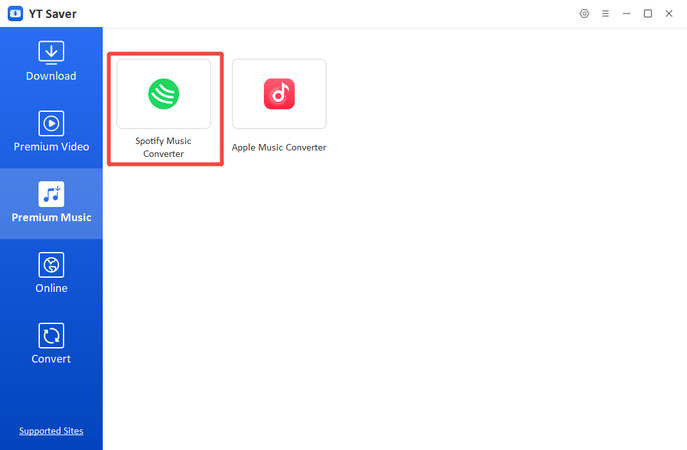
Passaggio 2: Accedi al tuo account Spotify e trova la musica che desideri scaricare. Puoi selezionare il formato di output preferito (MP3, AAC, WAV, ecc.) cliccando sull’icona dell’ingranaggio.
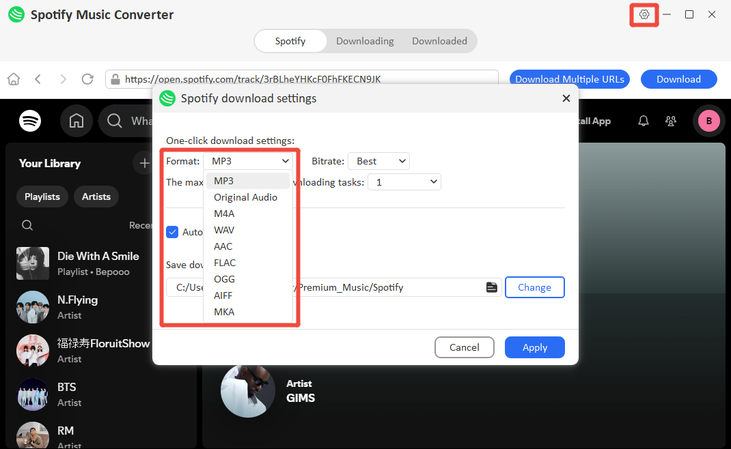
Passaggio 3: Clicca sul pulsante “Download” per iniziare a scaricare i brani o le playlist da Spotify.
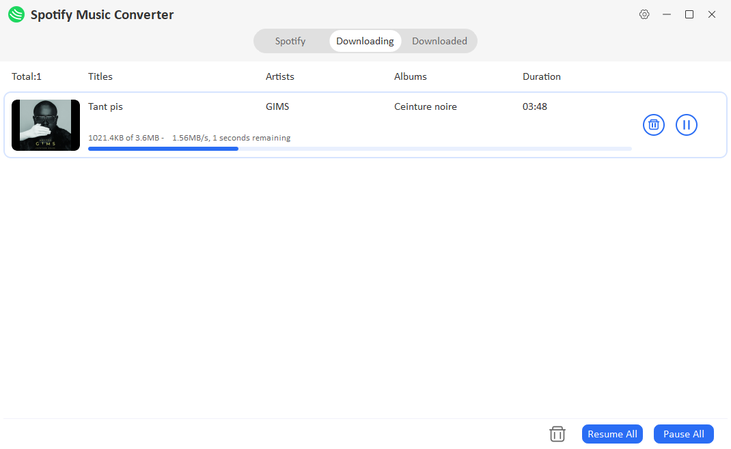
Passaggio 4: Una volta completata la conversione, vai alla sezione “Scaricati” per trovare la tua musica salvata. Ora puoi riprodurla offline o trasferirla su qualsiasi dispositivo desideri.
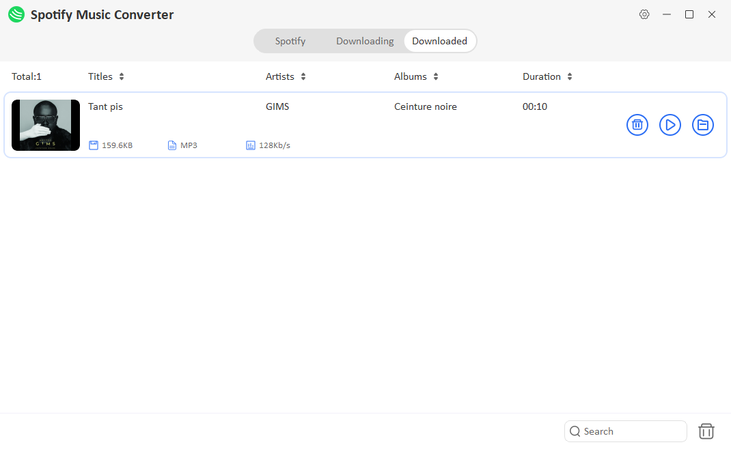
Con YT Saver Spotify Music Converter, mantenere la tua collezione di Spotify per sempre è facile, basta copiare, incollare e goderti le tue tracce preferite offline in qualsiasi momento.
Parole Finali
Se ti sei chiesto “perché Spotify continua a mettersi in pausa?”, la causa di solito dipende da problemi semplici come la connettività, le impostazioni o i malfunzionamenti dell’app, tutti facilmente risolvibili con le soluzioni che abbiamo trattato. Ma se vuoi musica ininterrotta in qualsiasi momento, ovunque, prova YT Saver Spotify Music Converter. Ti permette di scaricare e conservare le tue canzoni Spotify preferite per sempre, completamente offline e senza problemi. Quindi, che Spotify si fermi o meno, avrai accesso offline alla tua musica preferita.
- I 9 Migliori Siti di Film Sbloccati per la Scuola e Come Salvare Film in HD
- iTunes Riproduce FLAC? Come Riprodurre FLAC su iTunes Facilmente
- 6 Modi Semplici per Sbloccare Spotify a Scuola o Altrove
- Recensione EzMP3: È Davvero Sicuro e Senza Pubblicità? + Migliore Alternativa
- Come attivare/disattivare la modalità offline di Spotify (Premium e Free)



